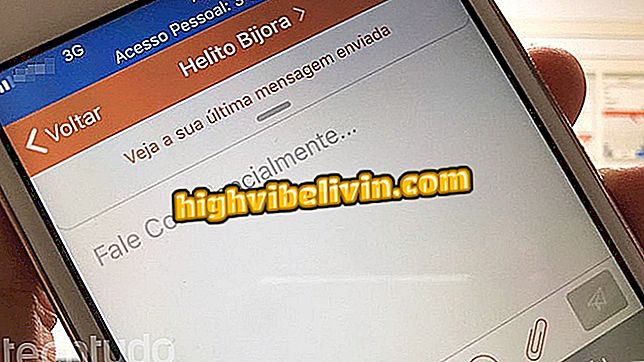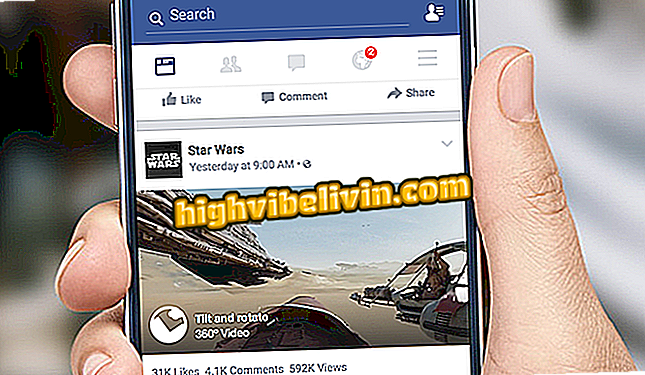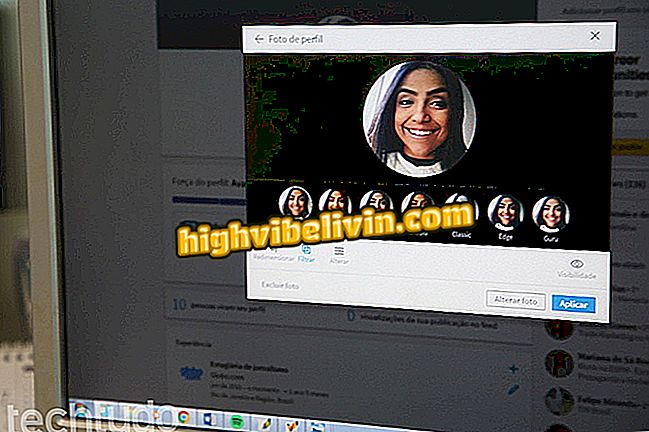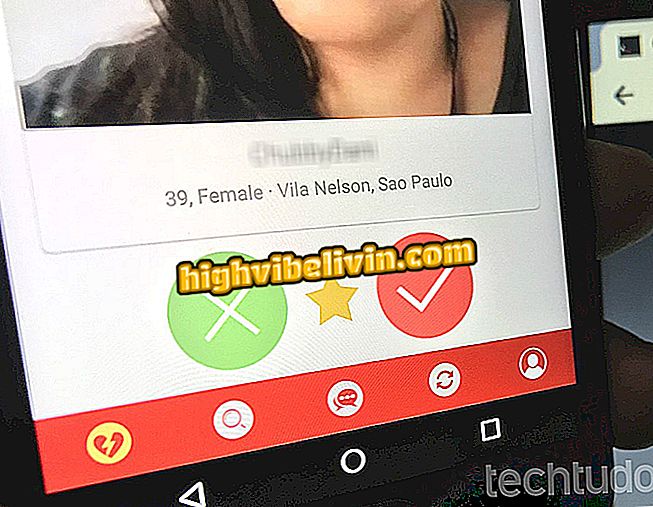Як налаштувати діаграму в Excel
Excel дозволяє користувачеві налаштовувати діаграми, що вставляються в робочий аркуш. Ви можете змінити стиль (піца, бари, гістограма, розкид, лінії і т.д.), макет, а також кольори. Це корисно для тих, хто додав автоматичну діаграму і не подобався результат. Таким чином, ви можете скористатися наявним графіком, і вам не потрібно видаляти і повторно вводити його.
У наступному кроці перевірте, як змінити діаграму в Excel. Процедура була виконана в Office 2016, але поради також дійсні для попередніх версій програми Microsoft.
П'ять сайтів з безкоштовними онлайн курсами Excel

Дізнайтеся, як налаштувати діаграми в Excel
Крок 1. Після створення діаграми в Excel натисніть один раз на неї;

Виберіть діаграму, яку потрібно відредагувати в Excel
Крок 2. Тепер на панелі вкладок виберіть "Дизайн" і натисніть "Змінити тип діаграми". У цьому варіанті можна змінити стиль діаграми - наприклад, пиріг, бари, гістограму, розкид, рядки та інші;

Змініть тип діаграми в Excel
Крок 3. У вікні, що відкривається зліва, можна вибрати стиль діаграми. Праворуч виберіть потрібний параметр і перейдіть до "OK";

Виберіть стиль діаграми в Excel
Крок 4. Щоб налаштувати макет діаграми, натисніть на неї і на вкладці "Дизайн" виберіть один з доступних варіантів. Зауважте, що там ви також можете змінити колір діаграми. Модифікації застосовуються миттєво.

Налаштуйте колір та макет діаграми в Excel
Там. Скористайтеся порадами, щоб зробити графіки Excel ще кращими.

Як створити діаграми в Microsoft Excel
Потрібна допомога з формулами в Excel? Див. Поради на форумі.